产品
cad平分线段命令的使用方法:首先找到绘图区里面的直线命令画一条直线;然后找到绘图选项,在其内找到定数等分选项;接着点击定数等分选项要求,并选择对象;最后画好线段操作即可。

本文操作环境:Windows7系统,Dell G3电脑。
cad平分线段命令的使用方法:
1、将CAD打开之后,找到绘图区里面的直线命令,如图所示:
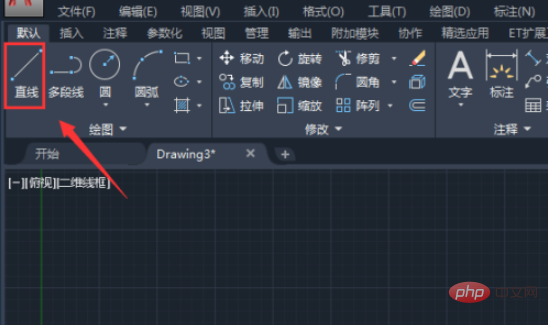
2、选择直线命令,在绘图区里面画出一条线段,如图所示:
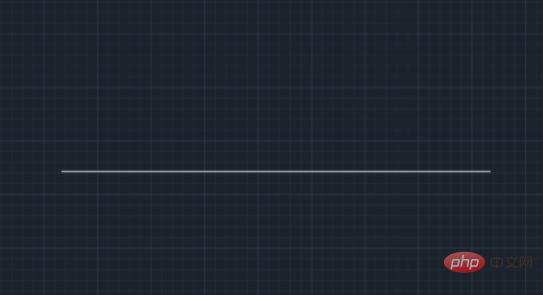
3、画好线段之后,我们再在上面找到绘图选项,如图所示:
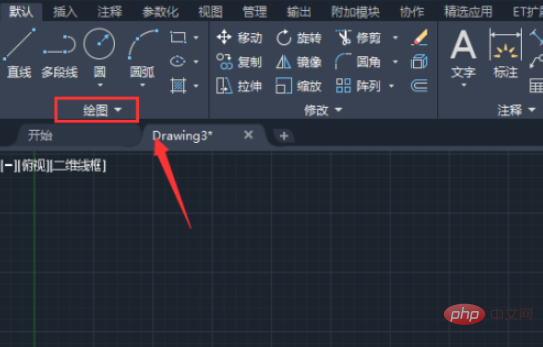
4、点击绘图选项下面的下拉箭头,在其内找到定数等分选项,如图所示:
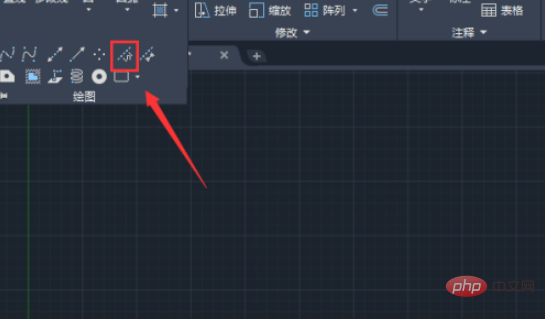
5、点击定数等分选项要求我们选择对象,如图所示:
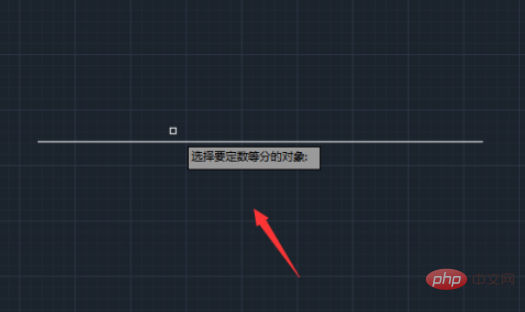
6、选择刚刚画好的线段,就会提示我们输入等分的数目,在这里我们输入2,如图所示:
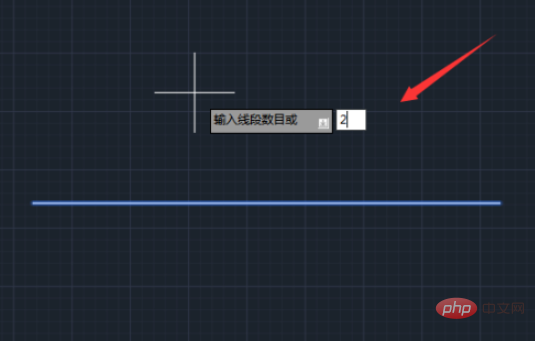
7、输入好等分的数目之后,按下回车键我们就将该线段进行了平分操作,如图所示:
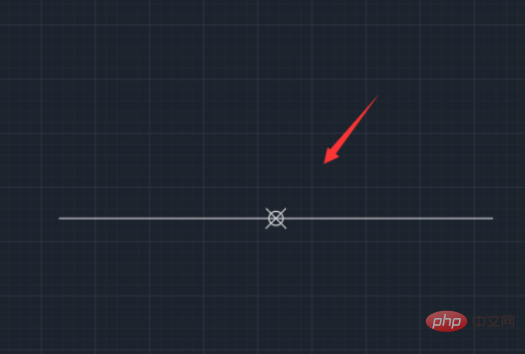
相关免费学习推荐:php编程(视频)
以上就是cad平分线段命令如何使用的详细内容,更多请关注php中文网其它相关文章!